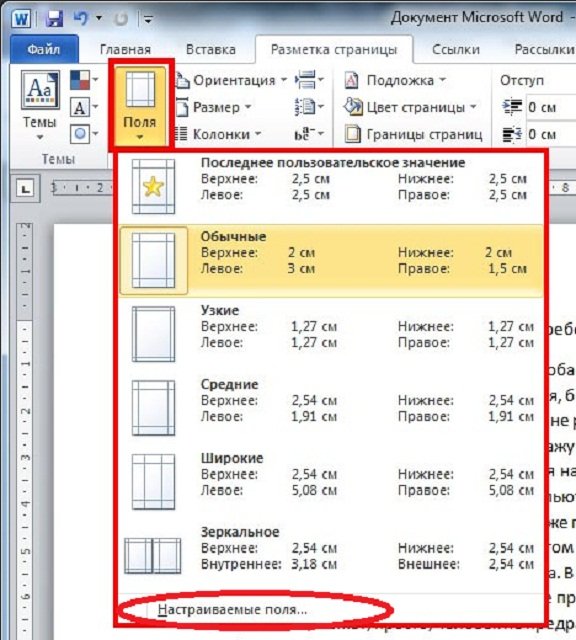

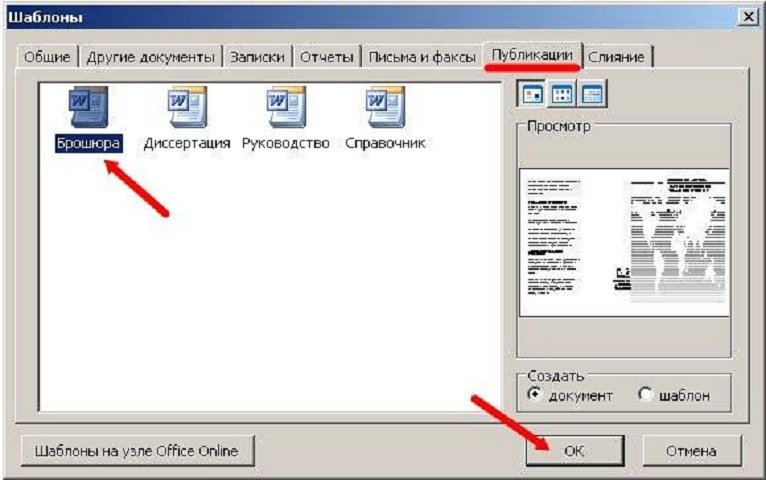
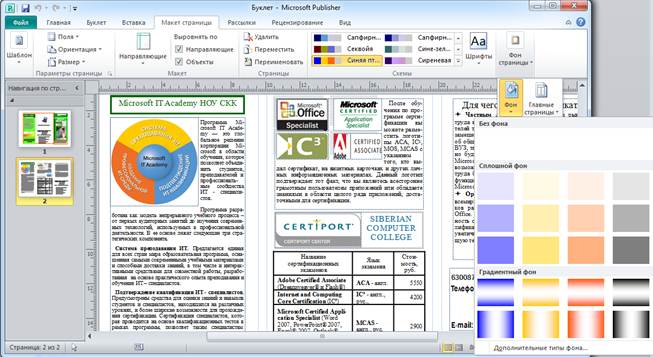
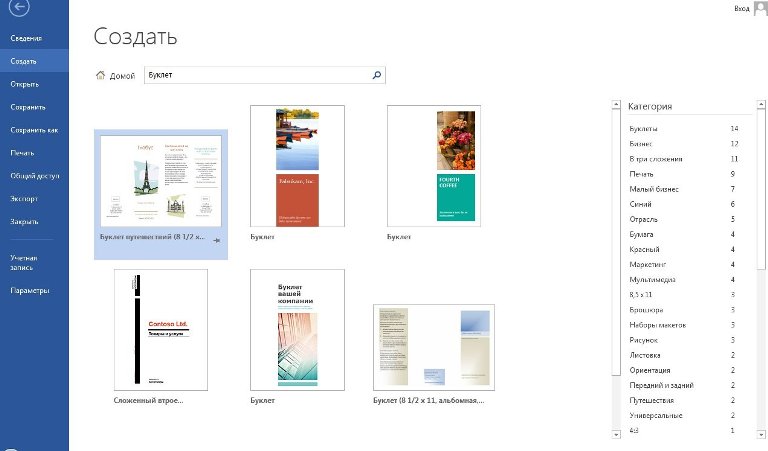
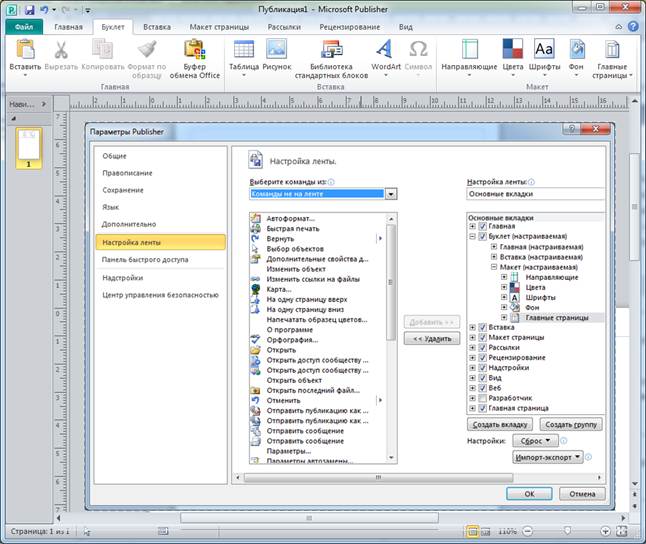


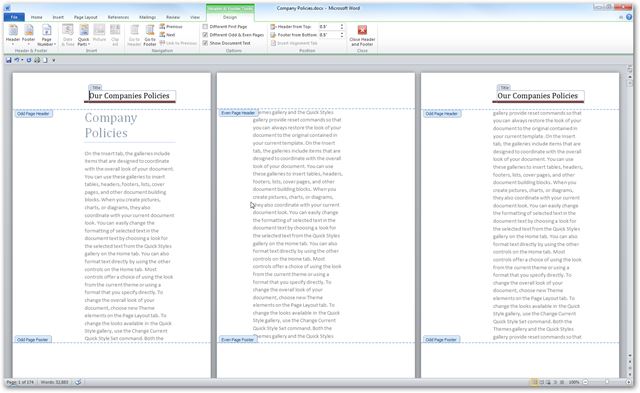
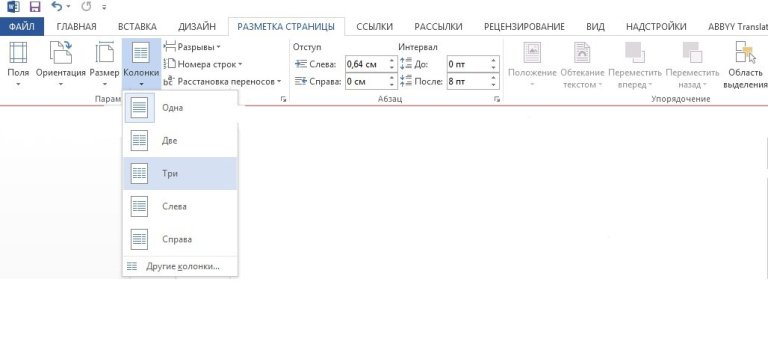

Категория: Инструкции

можете сами создавать свои рекламные буклеты и брошюры в Ворде. И сделать это очень легко. Я покажу вам на примере своей брошюры. Как быстро создать брошюру в Word Брошюра в word. Вы хотите распечатать в типографии небольшую брошюру с рекламой вашей организации или фирмы. Хорошее дело. Но есть одно, НО. В типографии принимают уже готовые проекты. Никто не будет сидеть и «ломать голову», где и что написать, и как расположить ваши фотографии. А тут еще начальник – пышет огнем из всех ноздрей, топает ногами, стучит кулаком по столу, и кричит, ЧТОБЫ ЗАВТРА ВСЁ БЫЛО ГОТОВО! Знакомая ситуация? Наверное, все начальники одинаковые. Они не хотят ничего понимать, и как маленькие дети, требуют все и сейчас. Вам ничего не остается, как идти и делать брошюру. Могу вас успокоить – это делается легко и быстро. Главное, что бы у вас под руками был готовый текст и фотографии. Брошюра в Word Прежде чем создавать брошюру, неплохо было бы научиться правильно размещать рисунки и создавать красивые рамки в Ворде. А теперь переходим к созданию брошюры. Открываем меню – Файл – Создать. С правой стороны откроется меню Создание документа. В нем выбираем На моем компьютере. Откроется вот такое окно Шаблоны. Переходим на вкладку Публикации и выбираем шаблон Брошюра. Жмем внизу кнопку ОК. У нас откроется вот такой новый документ в виде брошюры, в котором даны подробные инструкции. Теперь нам предстоит только вставить свой текст, фотографии и все откорректировать. Вот такой буклет или брошюру мне пришлось делать для нашей организации. Лучше каждый лист создавать в отдельном документе Word. Так в типографии легче будет его тиражировать. Там же можно попросить, что бы его сделали на каком-нибудь фоне. Нам её сделали на голубом фоне. Хотя это можно сделать и самим. Выбираете внизу на панели Рисование иконку Прямоугольник. Мышкой растягиваете рамочку на весь лист с текстом вашей брошюры. У вас получиться вот такой пустой лист с рамочкой. Не пугайтесь. Так и должно быть. Прежде чем это делать лучше создайте копию документа. И вообще каждое свое изменение фиксируйте в новой копии, что бы потом легко можно было вернутся к тому варианту, который вам понравился больше и продолжить работу над документом. Создать фон в Word 2007/2010 еще проще. Почитайте об этом в статье Как изменить цвет страницы в Word. Теперь заходим на панели Рисование во одноименную вкладку Рисование. и выбираем — Порядок – Поместить за текстом. Ваш текст вернется на место, только теперь он пока будет заключен в рамочку. Теперь выделите эту рамку вокруг документа, и выберите опять же на панели Рисование Цвет заливки. Я выбрала светло-желтый. Вот, что у нас получилось. Наша брошюра готова! Как видите ничего сложного в создании брошюры в Word – нет. Только вы не говорите об этом своему начальнику. Пусть думает, что вы создавали этот шедевр всё ночь. Брошюра в ворде 2007 и 2010 делается еще быстрее и проще.

Телефоны: +7 (495) 772-18-35, +7 (495) 640-29-16
Адрес: г. Москва, 4-й Лихачевский пер. д. 13, стр. 1, оф. 26 (территория светотехнического завода МОСЗ)
Поддержка сайтов simpo.biz
Создание cайтов веб-студия
Среди всех рекламных материалов особой важностью обладают буклеты. Чтобы сделать красочный буклет в ресторан или любое другое заведение, не нужно никаких специфических умений или глубоких познаний. Создать хорошие рекламные материалы легко можно на компьютере, используя для этого богатые возможности Word 2010 (или той же программы, но версий 2003 и 2007).
Ничего сложного в том, как сделать буклет в Word 2010, нет:
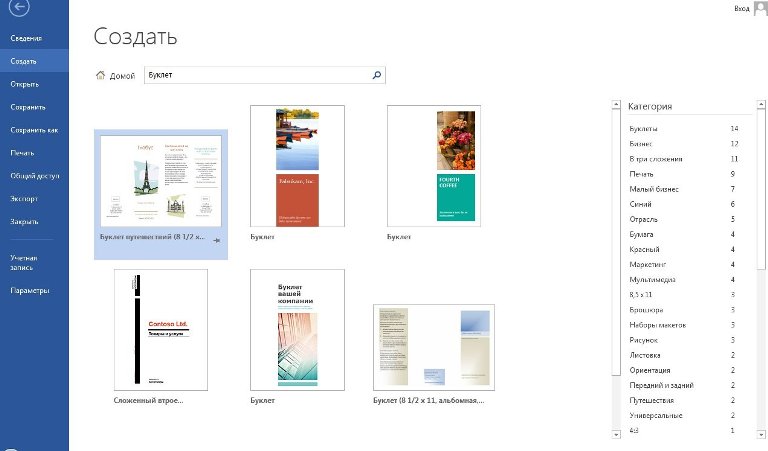
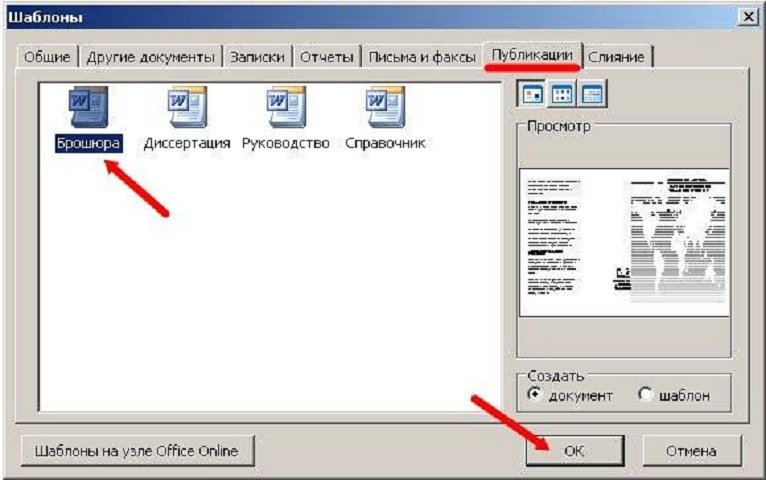
Конечно, есть и другие способы, как сделать буклет в Ворде. Если вы не хотите пользоваться шаблонными решениями, всегда можно пойти другим путем. Для тех, кто желает сделать на компьютере действительно интересный буклет, это будет самым удачным решением:
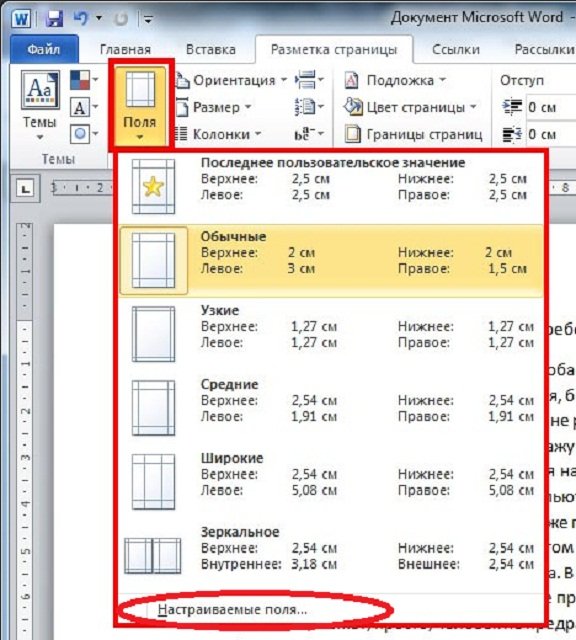
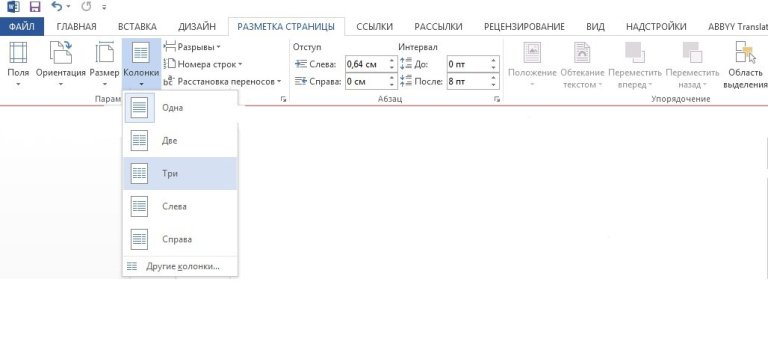
Каждый может делать на компьютере буклет, рекламную брошюру, проспект и другие ценные документы, которые часто бывают необходимы. Как видите, сделать буклет в Ворде 2007 или Ворде 2010 не так уж и сложно, главное – уделить этому хоть немного времени.
КомментарииМожнои вWord можно и в PowerPoint смотря что удобнее будет. Я обычно делаюв Microsoft Office Publisher - самый удобный для брошюр. буклетов. визиток и т. п. посмотри здесь [ссылка заблокирована по решению администрации проекта] Файл - Параметры страницы - Несколько страниц на листе. Возможно не в меню файл. Давно уже не пользовался 2003м. Там есть вариант - Брошюра. Уж забыл про 2003 как про ХР Что-то не воткнул в суть вопроса. Распечатать и потом ножницами. Лень. Это на 7 экранов. пошагово объяснить человеку, первый раз увидевшему эти программы, как верстать брошюры. дизайнеры этому недели, месяцы учатся, а вам тут пошагово объяснить? мануальчик на 40 страниц накидать. в прграмме есть. Брошюру. сэр. Любите букву Ю. Она хорошая, сэр
Новости по темеНью-йоркских наркоманов научат правильно «колоться»
По словам главы регионального отделения американского Управления по борьбе с наркотиками (Drug Enforcement Administration) Джона Гилбрайда (John Gilbride), брошюра представляет пошаговую инструкцию по введению наркотиков. В частности, в ней содержатся такие советы, как. Читать далее..
140 миллиардов на будущее: как потратим?
Первая действовала с 2006 по 2010 год, а текущая рассчитана на период с 2011 по 2015 год. Но теперь на этих компьютерах надо работать не просто с Windows, Word и Power Point, а с электронными образовательными ресурсами, включать их в свою работу на уроке. Поэтому часть. Британцам не. Читать далее..
Если вы все правильно сделали, то у вас должно все получиться и, теперь, вы знаете как убрать разрыв страницы в Ворде. Автозамена в Word 2007, 2010 — как пользоваться. после этого можно приступать к работе с буклетом (принципиальной разницы между брошюрой и буклетом Word 2003 не видит). Делаем буклет в Word пошаговая инструкция. Конечно, есть и другие способы, как сделать буклет в Ворде. Сделать буклет в Word просто, если использовать шаблон или функцию разметки страницы. Пошаговая инструкция. Данная процедура может вызвать затруднения в части правильного размещения информации. Буклет представляет собой рекламный продукт, который состоит из одного листа бумаги. Если вы хотите узнать, как сделать буклет в ворде, то есть пошаговую. Именно об этом мы и расскажем в данной статье в виде пошаговой инструкции о том, как сделать буклет в Word. Для того чтобы сделать буклет в Ворде сначала нужно сменить ориентацию страницы с книжной на альбомную. Ниже вы можете ознакомиться с пошаговой инструкцией о том, как сделать буклет в 2. Откройте вкладку “Макет” (“Формат” в Ворд 2003, “Разметка страницы” в 2007 — 2010 ) и Вот, собственно, и все, из этой статьи вы узнали о том, как сделать буклет или брошюру в любой. Как в Ворде ( Word 2010 ) оформить Диплом (Курсовой, Бизнес план или Грантовую заявку). Как сделать рамку в Ворде - Süre: 2:19. Techmastery 2.483 görüntüleme. Создание буклетов в ворде. При работе в word вам на помощь могут прийти стандартные шаблоны, созданные компанией Microsoft. Найти их можно, если выбрать команду Создать – Брошюры – Буклеты. Как в Word сделать брошюру. Как распечатать документ книгой. Как сделать в Ворде содержание. Инструкция. Как в ворде 2010 напечатать брошюрой. Как сделать книжку в Ворде. Как сделать книжку в Ворде. Печать документа книжкой в Word 2010. Автор: Рустам Борисов Рубрика: Без рубрики.
Как сделать брошюру в ворде 2010 пошаговая инструкцияПечатаем брошюры любой ложности для Вас! Срочный заказ за 1 день! Нажимай! Чтобы сделать красочный буклет в Ворде, вам понадобится немного времени, если вы будете.
Microsoft Word – многофункциональная программа для работы с текстом, входящая в популярный пакет приложений Microsoft Office. С помощью Word пользователи могут создавать и редактировать текстовые документы, добавлять в них таблицы, графики и изображения, настраивать форматирование и вид страницы. Программа подходит не только для создания текстов для печати, но и для создания визитных карточек, наклеек и брошюр.
Для того чтобы сделать буклет в Word можно воспользоваться готовыми шаблонами от компании Microsoft, или создать свой собственный шаблон с нуля. Второй вариант наиболее удобен, так как предполагает больше простора для творчества и не содержит заведомо ненужных элементов, на удаление которых при использовании готового макета потребуется дополнительное время.
Быстрая навигация по статье
Создание документаДля того чтобы создать документ и сделать первичное его форматирование необходимо:
Чтобы добавить содержимое в брошюру нужно:
Полученный документ можно записать на съемный носитель и отдать в типографию для тиражирования.
Поделитесь этой статьёй с друзьями в соц. сетях:
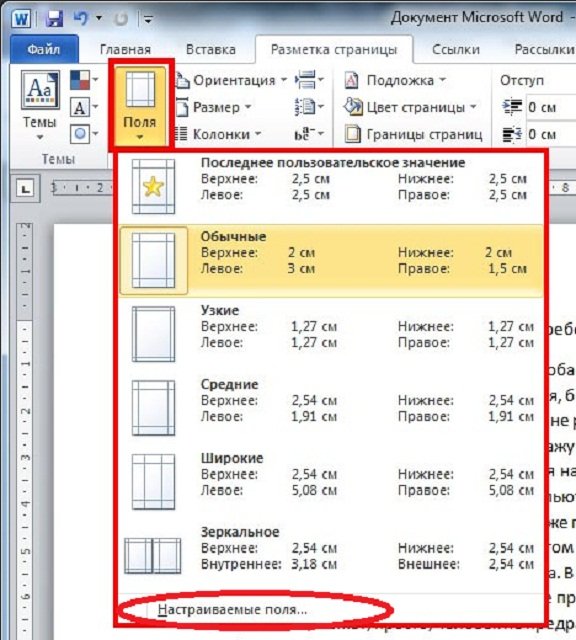 Буклет выполняется на хорошей бумаге с привлекательным цветовым оформлением. Он занимает мало места. Проспект (брошюра) выполняется по аналогии с буклетом и несет основную информацию с предоставлением контактов для полного ознакомления, уточнения деталей.
Буклет выполняется на хорошей бумаге с привлекательным цветовым оформлением. Он занимает мало места. Проспект (брошюра) выполняется по аналогии с буклетом и несет основную информацию с предоставлением контактов для полного ознакомления, уточнения деталей.
Совет! Прежде чем приступать к исполнению, нужно представить, что буклет это информация, которая размещена на листе формата А4. У него есть внутренняя и внешняя стороны. На внутренней — информация, внешняя — обложка. Лист А4 делится на три части и затем сворачивается. Осознав это проще приступать к созданию буклета.
В зависимости от версии есть особенности этой процедуры.
Меню «Файл» содержит пункт «Создать…». Выбрав его, с правой стороны экрана увидим панель «Создание документа».

В блоке «Создание с помощью шаблона» выбираем «Общие шаблоны…».

В открывшемся окне во вкладке «Публикации» выбираем «Брошюра».
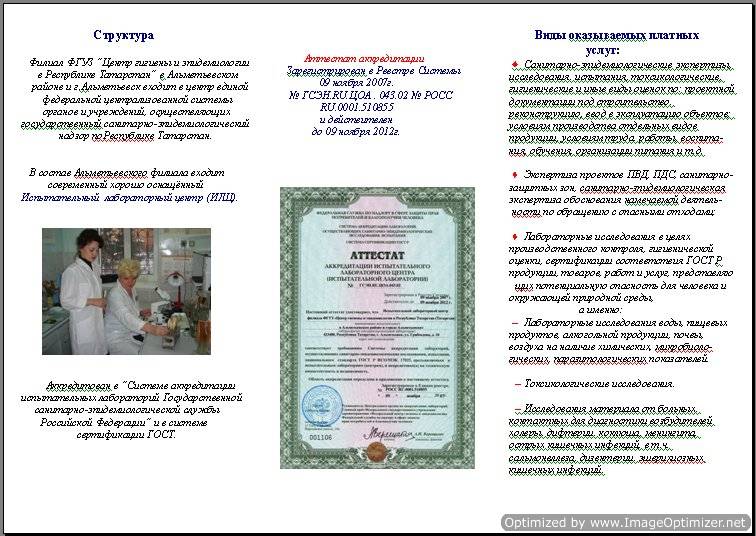
При этом откроется окно, в котором нужно вводить заданный текст и, используя подсказки, сформировать необходимый вам, буклет.

В этих версиях процедура отличается тем, что в меню «Файл» > «Создать» выбираем «Буклет» и из предлагаемого набора буклетов используем более подходящий под наши требования. Вносим информацию и печатаем.

Данная процедура может вызвать затруднения в части правильного размещения информации. Небольшое пространственное воображение исключит трудности.

Многим известная проблема порчи зарядных устройств домашними любимцами. Кроме этого зарядное устройство может просто выйти из строя, в нем может перестать работать какая-то микросхема, и ты не зарядиш…
Выбор фигуры. Курсор трансформируется в крестик, при помощи которого и выполняется рисование фигуры, начиная от левого поля листа вплоть до правого.


Маркеры искажения фигуры. Появившийся маркер нужно зафиксировать и начать двигать его вниз, чтобы линия начала искривляться.
Искривление стороны. Теперь жмем по вершине, расположенной в правом углу сверху.

Градиентная заливка. Завершив подготовку прямоугольника, нужно зафиксировать его на листе, установив вариант размещения За текстом. Для создания двух волн выполняем копирование прямоугольника, а затем переходим к верхней части листа, где и появится копия. Однако вначале лист придется перевернуть.

Это в принципе и все операции по оформлению. На этом процедура создания буклета завершена. Для отправки его в тираж останется сохранить его как файл с расширением PDF либо изображение.
Первые шаги на пути к рекламному бизнесу На сегодняшний день рекламный бизнес продолжает развиваться и процветать.
Смотри еще: